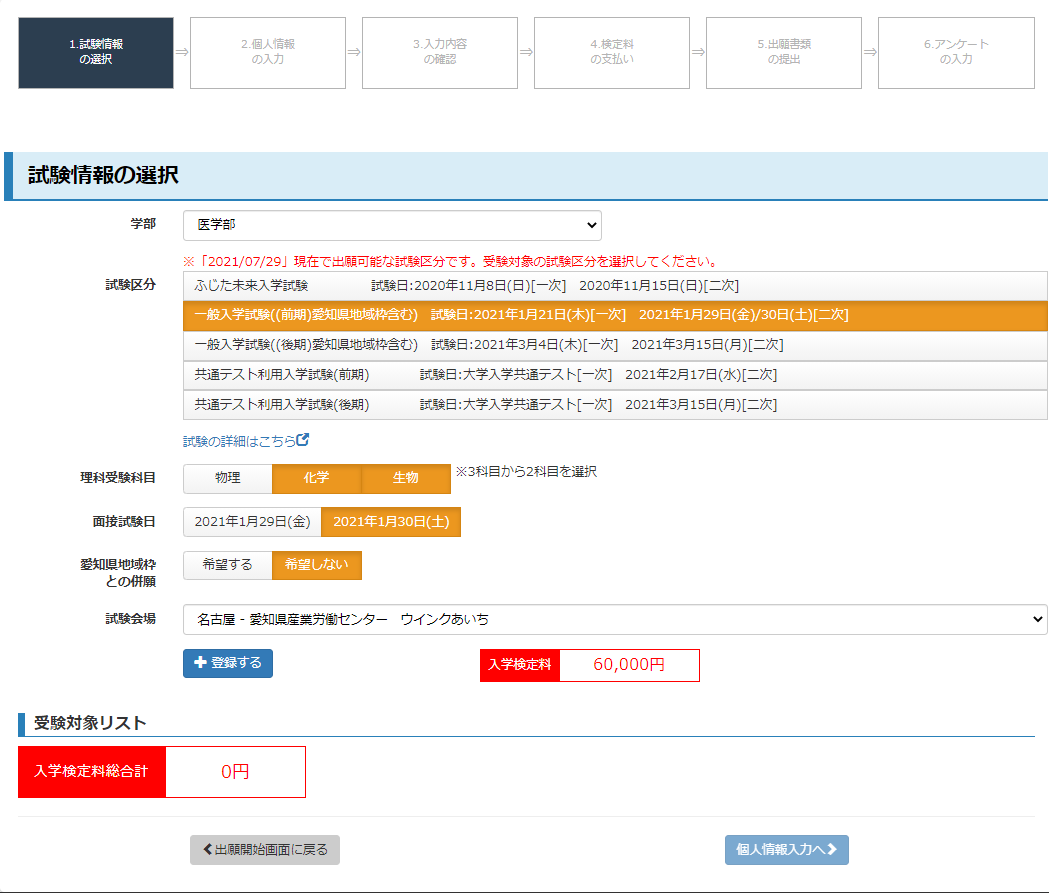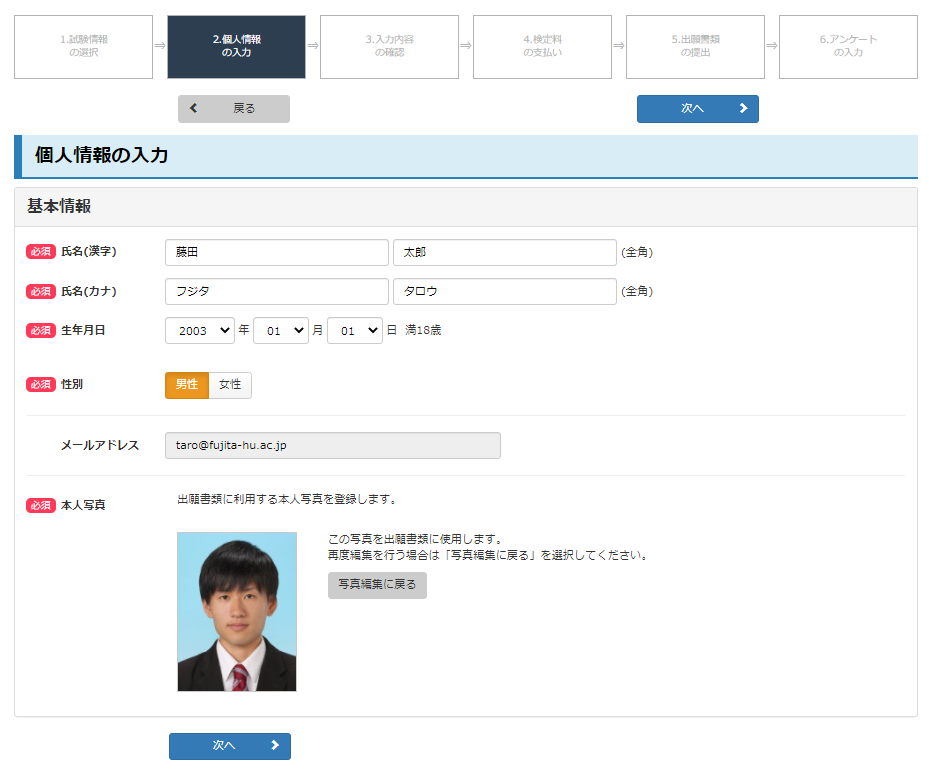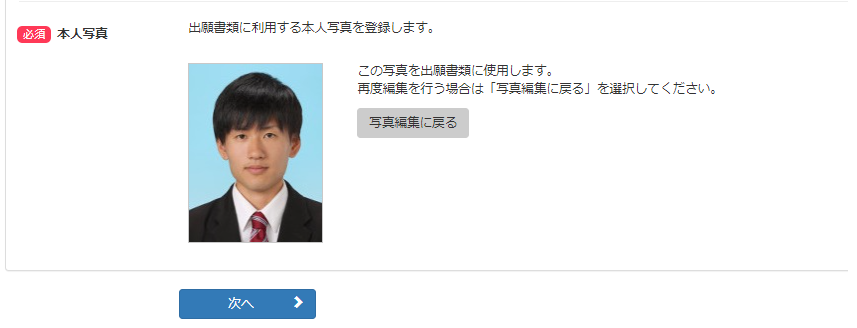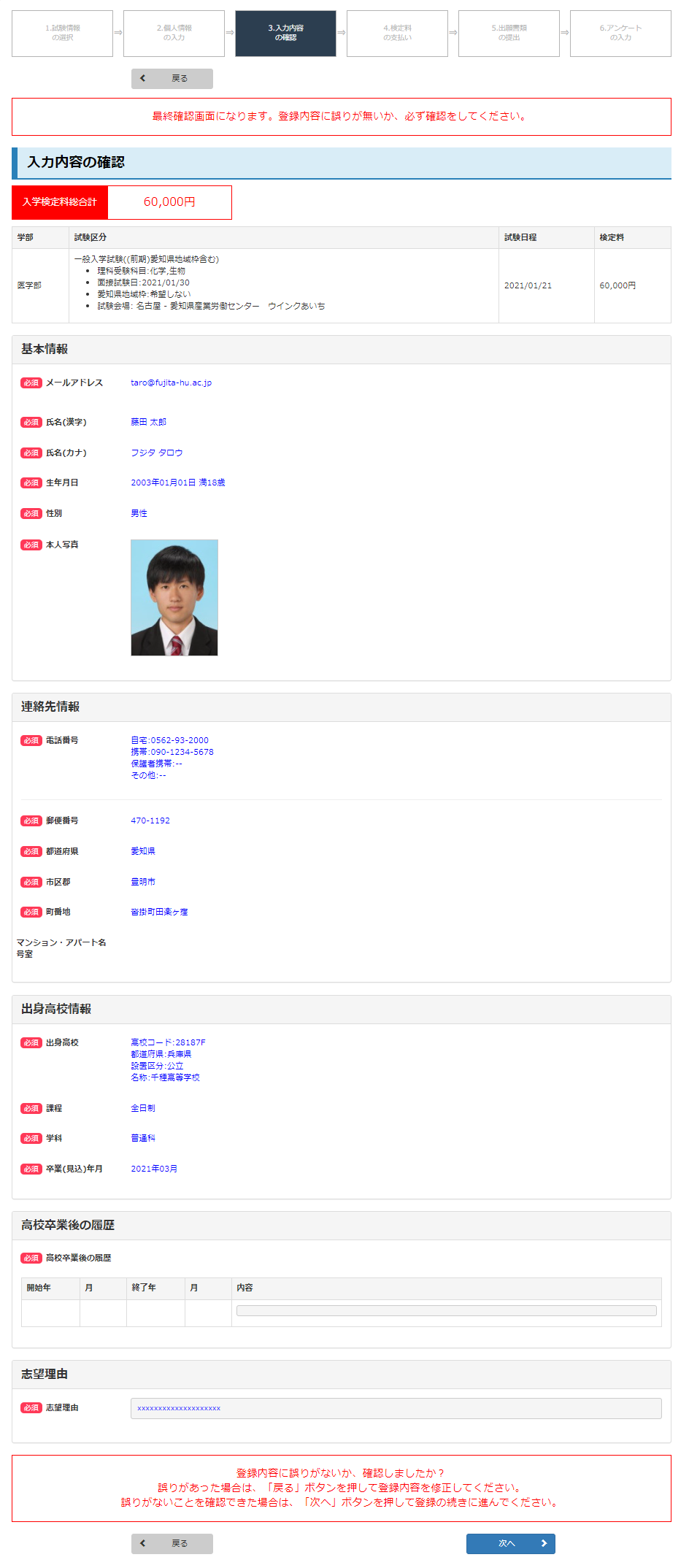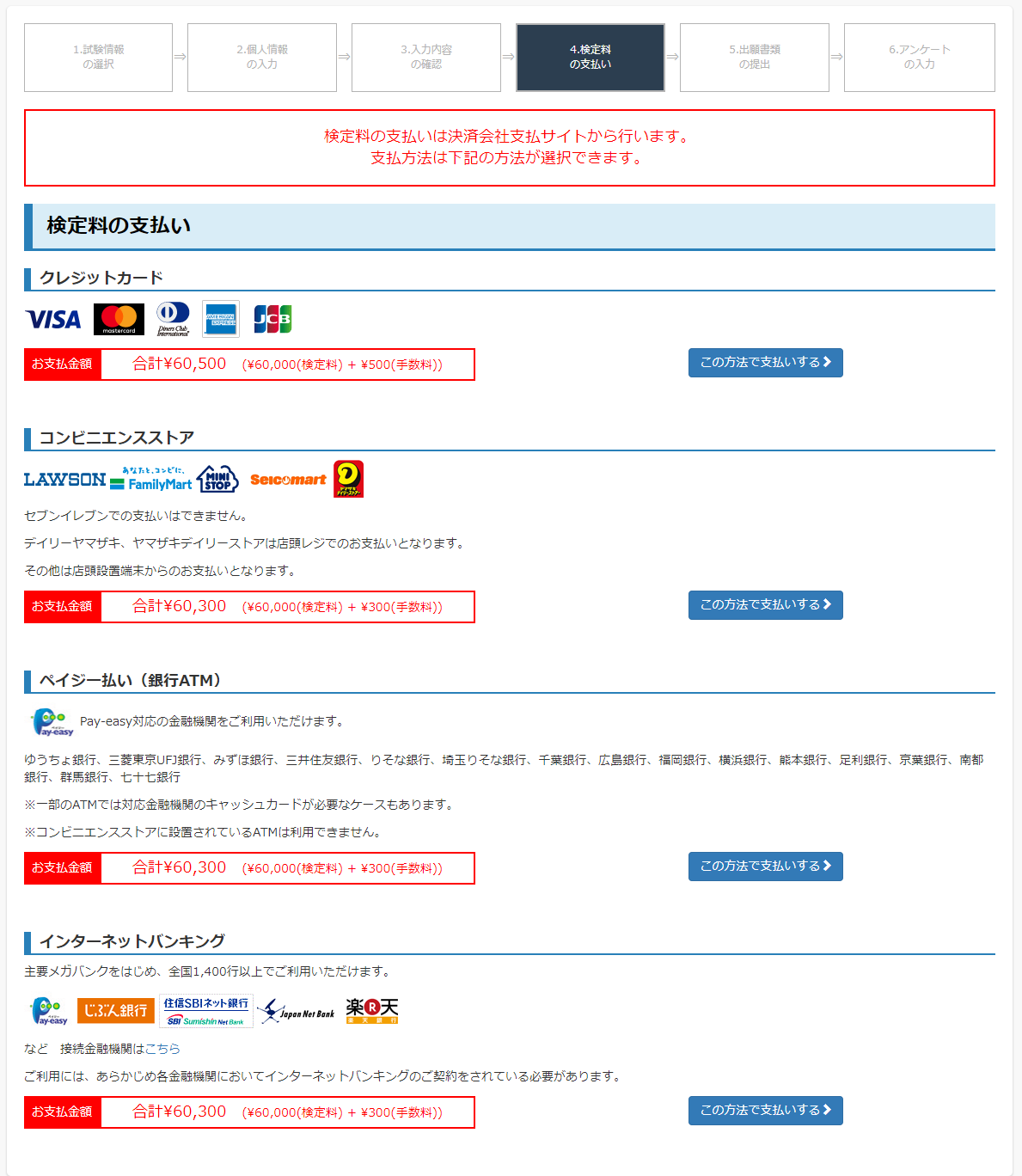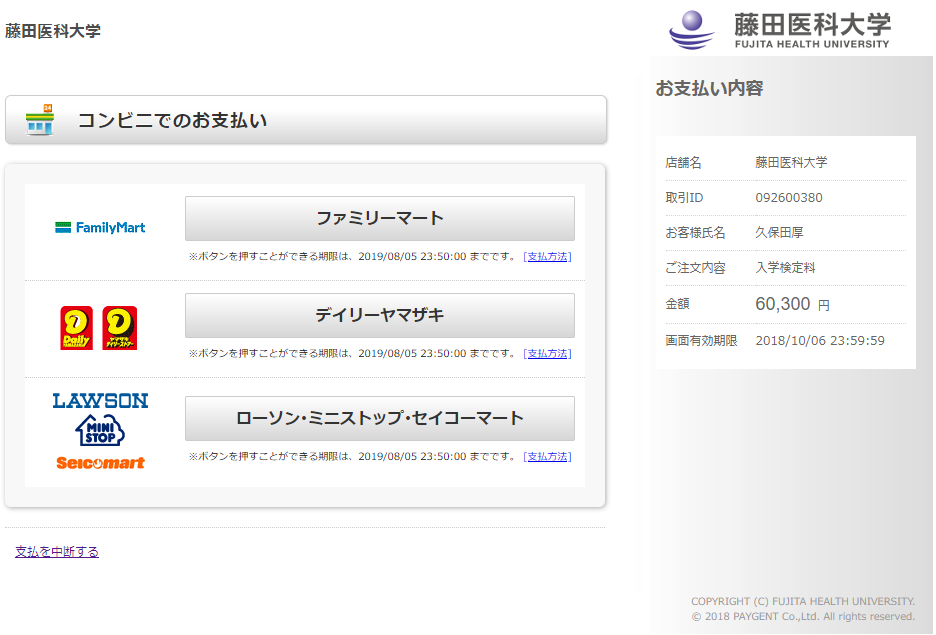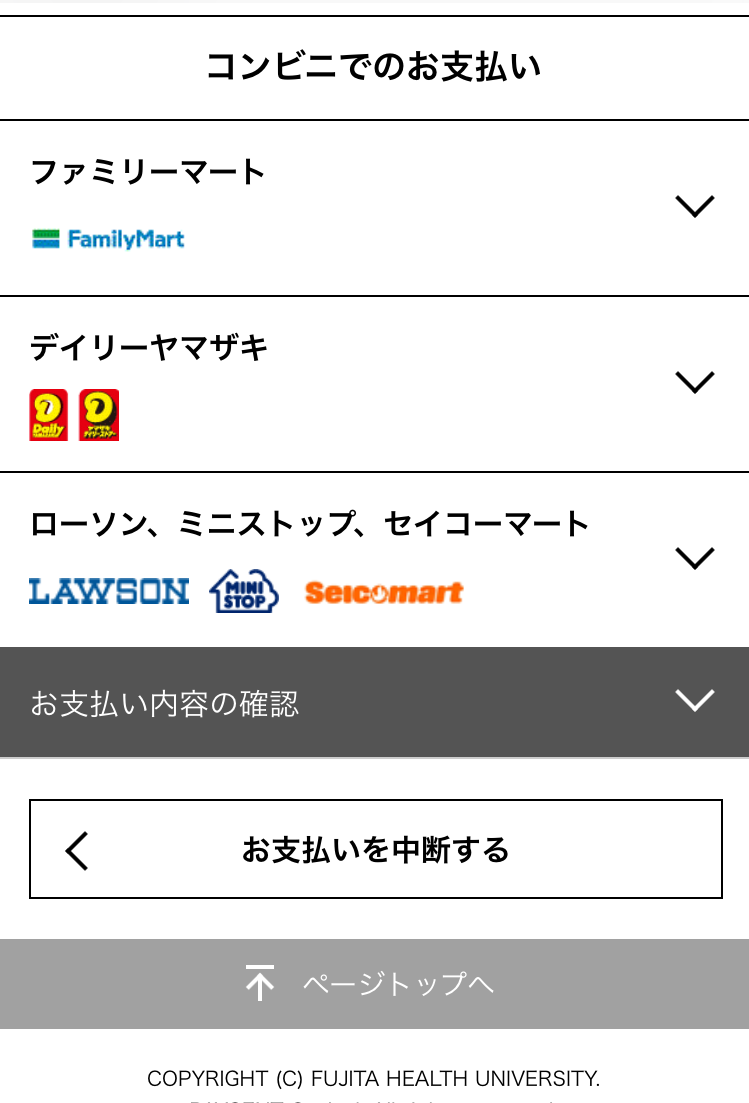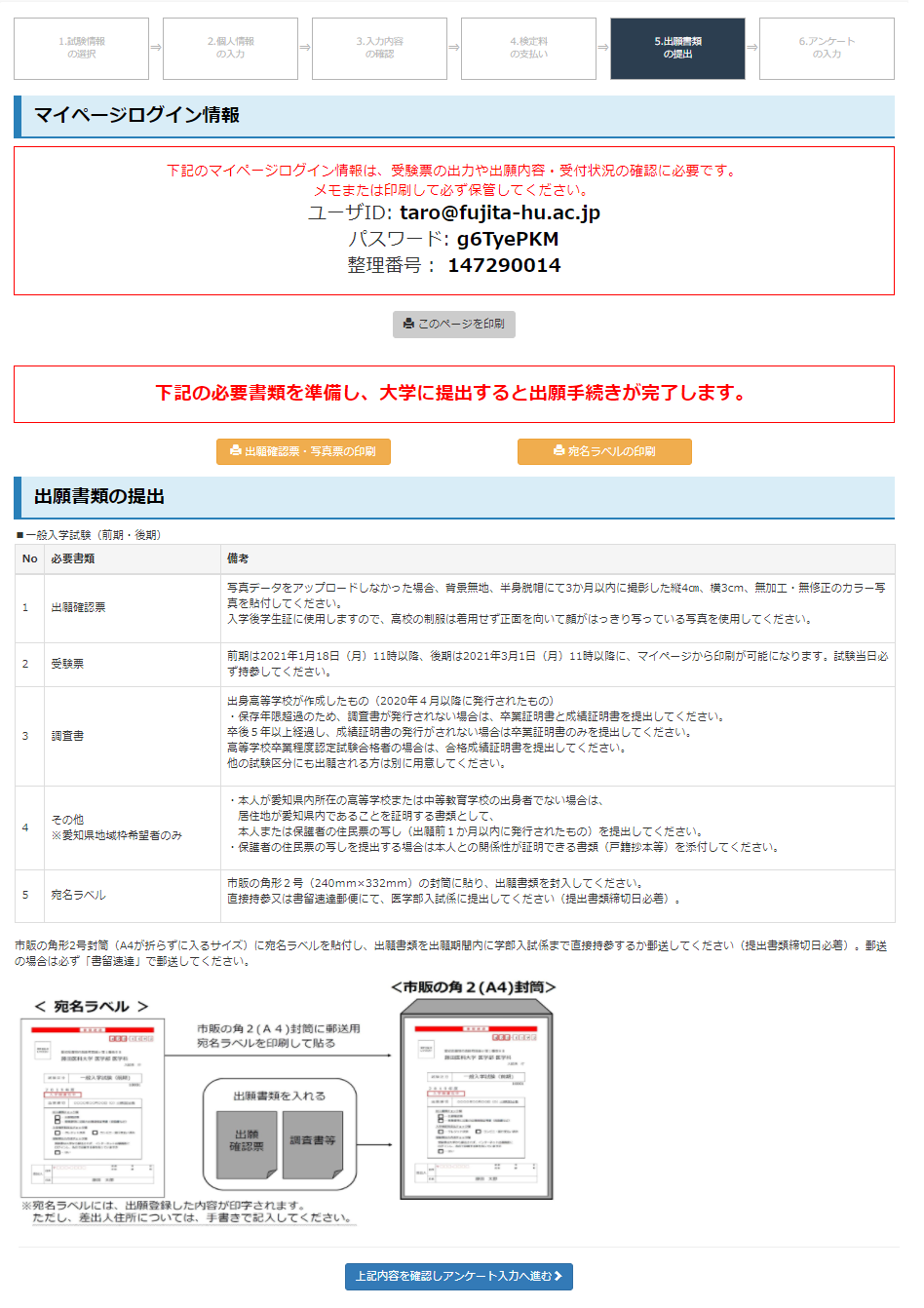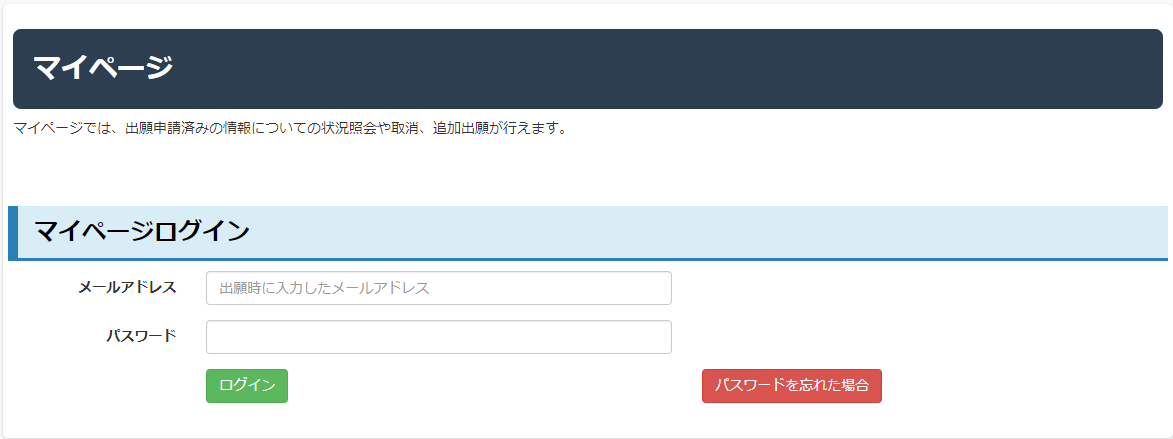トップページの出願手続を始めるボタンを押すと、出願登録の画面に遷移します。
※出願登録後は、出願書類を必ず各学部へ提出(郵送・直接持参)してください。
試験情報の選択
出願登録をクリックすると、【試験情報の選択】画面が表示されます。
- 「学部」を選択してください。
操作時点で出願可能な「試験区分」が表示されます。 - 出願する「試験区分」を選択してください。
「試験区分」を選択すると、各試験区分の入力項目が表示されます。 - その他必要な入力項目を入力してください。
入力し終えたら登録するをクリックしてください。
別の試験を併願登録する場合は、「試験情報の選択へ戻る」ボタンを押し、新たに「試験区分」を選択してください。
上記の操作を繰り返し行ってください。
入力した試験情報が受験対象リストに追加表示されます。
一旦登録した試験情報を修正する場合は修正を、入力した情報をすべてクリアする場合は削除をクリックします。
次に進む場合は個人情報の入力へをクリックしてください。
個人情報(基本情報)の入力
個人情報の入力のうち、基本情報を入力します。
- 氏名、生年月日、性別、メールアドレスを入力します。
- 写真は、画像ファイルを選択して読み込んだ後、枠に収まるように調整して確定をクリックします。
<<顔写真データについて>>
- 縦横比=4:3のデータが必要になります(デジタルカメラ、スマートフォン等で撮影したものでも構いません)。
- 正面上半身(胸から上、顔がはっきりわかるもの)、脱帽、背景無地にて3か月以内に撮影した無加工・無修正のもの
- カラーで撮影したもの
- データ形式はJPEG(jpeg/jpg)で用意してください。
- 画像の容量は3MB以内のもの
- 医学部では、登録された写真を入学後学生証に使用予定です。高校の制服は着用せず、正面を向いて顔がはっきり写っている写真を使用してください。
個人情報(連絡先情報・出身高校情報)の入力
個人情報の入力のうち、連絡先情報と出身高校情報を入力します。
学部、学科、試験区分により入力項目が異なります。
- 電話番号、住所を入力します。
- 高校コード、課程、学科、卒業(見込)年月を入力します。
入力が終わったら、次へをクリックしてください。
前の画面に戻る場合は、戻るをクリックしてください。
※左の図は、医学部の入力画面の見本です。 医療科学部、保健衛生学部については、高校卒業後の履歴、志望理由は入力項目にありません。
入力内容の確認
ここまでに入力した、試験情報、個人情報の確認画面です。
内容を修正する場合は戻るをクリックしてください。
入力内容に間違いがなければ、次へをクリックしてください。
※左の図は、医学部の入力画面の見本です。 医療科学部、保健衛生学部については、高校卒業後の履歴、志望理由は入力項目にありません。
検定料の支払い
入学検定料の支払方法を選択して、この方法で支払いするをクリックしてください。
(支払方法の詳細については、「検定料の支払い」のページをご覧ください。)
<<注意事項>>
- 入学検定料の他に払込手数料がかかります。
- 支払期間(出願期間)を過ぎた出願登録は無効となります。
- クレジットカードでお支払いする場合、登録完了と同時に入学検定料の支払いが完了します。
- 登録した出願データごとに整理番号が発行されます。入学検定料を支払った整理番号の出願書類しか受理できませんので、数度、出願登録を行った場合は整理番号に注意して出願書類の提出等を進めてください。
- 入学検定料の支払いが完了すると、入力内容を変更することができません。
- 一度納入した入学検定料の返還については、各学部の募集要項を確認してください。
支払手続きは「株式会社ペイジェント」のサイトで行います。案内に従い、手続きを行ってください。
支払いに必要な情報が画面に表示されますので、必ず印刷、メモしてください。
以下のボタンを押すと、支払手続きが終了し、次の画面に遷移します。
- クレジットカード →「お支払い」ボタン
- クレジットカード以外 →「購入サイトへ戻る」ボタン
出願書類の印刷・提出
ここまでの入力で、試験情報・個人情報の入力、検定料支払いの受付は一旦完了ですが、出願手続きはまだ完了していません。
続いて出願書類を各学部に提出することで、出願手続きが完了します。
- 一覧に表示されている必要書類を用意してください。
出願書類の詳細は「学生募集要項」または「出願書類」を確認してください。 - 「マイページログイン情報」を必ず印刷、メモしてください。
受験票印刷、出願内容の確認、追加出願時に必要となります。 - 検定料支払いでクレジットカード以外を選択した場合は、各(金融)機関で速やかに支払い手続きを済ませてください。
- 提出書類は、市販の角形2号封筒(A4が折らずに入るサイズ)に、印刷した宛名ラベルを貼付の上、提出してください。 宛名ラベルの差出人住所については、手書きで記入してください。
書類は「マイページ」から出力することもできます。
出力書類の確認を行ったら、上記内容を確認しアンケート入力へ進むをクリックしてください。
アンケートにご協力ください。
受験票の印刷・出願内容の確認
受験票の印刷、出願内容の確認はマイページから行うことができます。
ログインには、登録したメールアドレスと出願登録後に表示されたパスワードが必要です。
マイページでは以下の操作を行うことができます。
- 受験票の印刷
- 出願確認票・写真票の再印刷
- 宛名ラベルの再印刷
- 個人情報の修正
- 入金・出願受付の確認
- 追加出願(以下に説明があります)
- 合否結果の確認
- 合格後の手続き
追加出願
追加出願は、前回出願登録した際に入力したデータを再利用し、出願する方法です。
例えば、秋の入試の出願登録後、2回目以降の入試で出願登録する場合、などに利用できます。
医学部と他学部にまたいでの追加出願はできませんので、別のアカウントでご登録ください。
マイページにログイン後のページ下部に表示されている追加出願をクリックすると、出願で登録した個人情報を使用して追加出願することができます。